
آیا میخواهید برای جذابتر کردن محتوای خود در وردپرس، از چندین تصویر شاخص یا برجسته استفاده کنید؟ وردپرس به طور پیشفرض از تصاویر شاخص پشتیبانی میکند که کار را برای افزودن یک تصویر به هر نوشته یا برگه آسان میکند. اما گاهی اوقات، به خصوص در پروژههای سفارشی، نیاز دارید که بیش از یک تصویر شاخص داشته باشید. در این مقاله، به شما نشان میدهیم چگونه میتوانید به آسانی این قابلیت را به وبسایت خود اضافه کنید.
چرا باید چندین تصویر در وردپرس داشته باشید؟
تصاویر شاخص، که در اکثر قالبهای وردپرس یافت میشوند، نقش مهمی در جذابیت بصری و تعامل با مخاطب دارند. آنها به شما کمک میکنند تا توجه خوانندگان را جلب کرده و نرخ کلیک (CTR) را افزایش دهید. اما چرا به بیش از یک تصویر شاخص نیاز دارید؟
تصور کنید میخواهید تصاویر مختلفی را در صفحه اصلی وبسایت یا صفحات دستهبندی خود نمایش دهید، یا اینکه نیاز به استفاده از اندازههای مختلف تصویر در بخشهای مختلف سایت دارید. در چنین مواردی، داشتن قابلیت افزودن چندین تصویر شاخص میتواند بسیار مفید باشد و انعطافپذیری بیشتری را برای شما فراهم کند.
روشهای ساده برای افزودن تصاویر متعدد به وردپرس
سادهترین راه برای افزودن چندین تصویر، استفاده از ویرایشگر پیشفرض وردپرس است. شما میتوانید تصاویر مورد نظر خود را در هر جای نوشته که میخواهید، قرار دهید. این روش، بدون نیاز به نصب افزونه، امکانپذیر است.
ابتدا، تصویر شاخص اصلی خود را از طریق بخش “تصویر شاخص” در ویرایشگر وردپرس آپلود کنید. برای این کار، روی آیکون چرخدنده در بالای صفحه کلیک کنید تا پنل تنظیمات در سمت چپ باز شود. سپس، به بخش “تصویر شاخص” بروید و تصویر مورد نظر خود را انتخاب کنید.
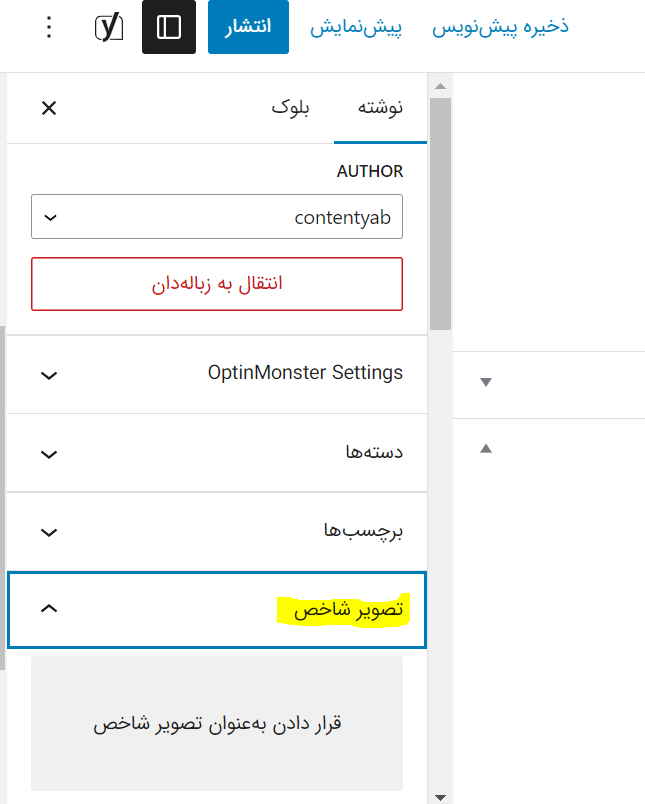
پس از انتخاب تصویر شاخص اصلی، میتوانید با استفاده از بلوک تصویر در ویرایشگر، تصاویر دیگری را نیز به نوشته خود اضافه کنید. برای این کار، روی دکمه “+” کلیک کرده و بلوک تصویر را انتخاب کنید. سپس تصویر مورد نظر خود را از کتابخانه رسانهای آپلود یا از آدرس اینترنتی وارد کنید.
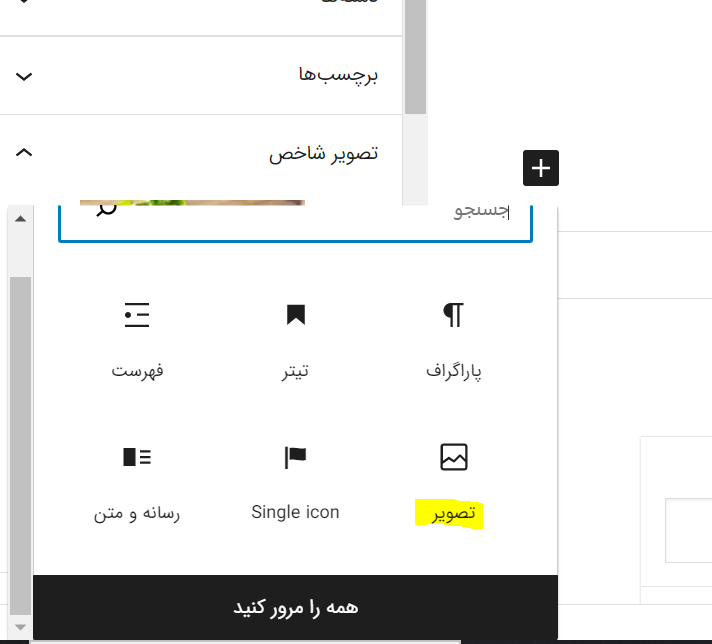
علاوه بر این، میتوانید از بلوک گالری نیز استفاده کنید تا چندین تصویر را به صورت یکجا نمایش دهید. این روش، به ویژه برای وبسایتهای فروشگاهی یا نمایش نمونهکارها بسیار مناسب است. با این روشها، میتوانید به راحتی تصاویر متعددی را در نوشتهها و برگههای وردپرس خود قرار دهید.
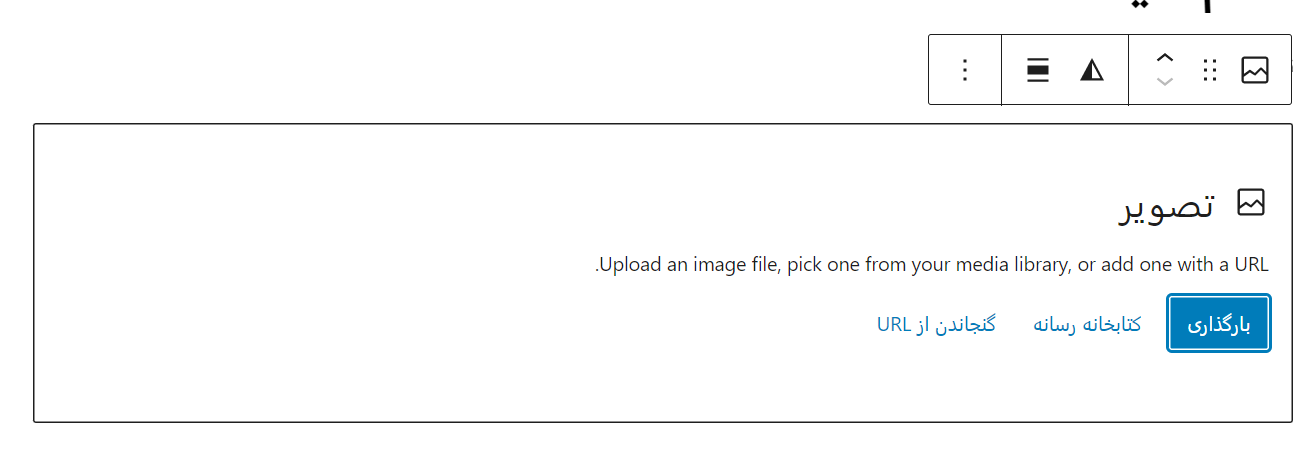
افزونهای برای تصاویر شاخص دستهبندیها
اگر میخواهید برای دستهبندیهای مختلف، تصاویر شاخص متفاوتی داشته باشید، استفاده از افزونه “Category Featured Image” یک راهحل عالی است. این افزونه به شما امکان میدهد تا برای هر دستهبندی، یک تصویر شاخص جداگانه تعیین کنید.
پس از نصب و فعالسازی افزونه، به بخش “دستهبندیها” در پیشخوان وردپرس بروید. در هنگام ایجاد یا ویرایش دستهها، گزینهای به نام “تصویر شاخص” را مشاهده خواهید کرد. با انتخاب این گزینه، میتوانید تصویر مورد نظر خود را برای آن دسته آپلود کنید.
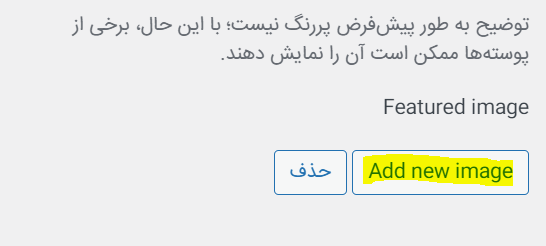
همچنین، میتوانید دستهبندیهای موجود خود را ویرایش کرده و تصاویر شاخص آنها را تغییر دهید. برای این کار، روی نام دستهبندی مورد نظر خود در بخش دستهبندیها کلیک کنید و به بخش “تصویر شاخص” بروید. سپس، تصویر جدید را آپلود کرده و تغییرات را ذخیره کنید.
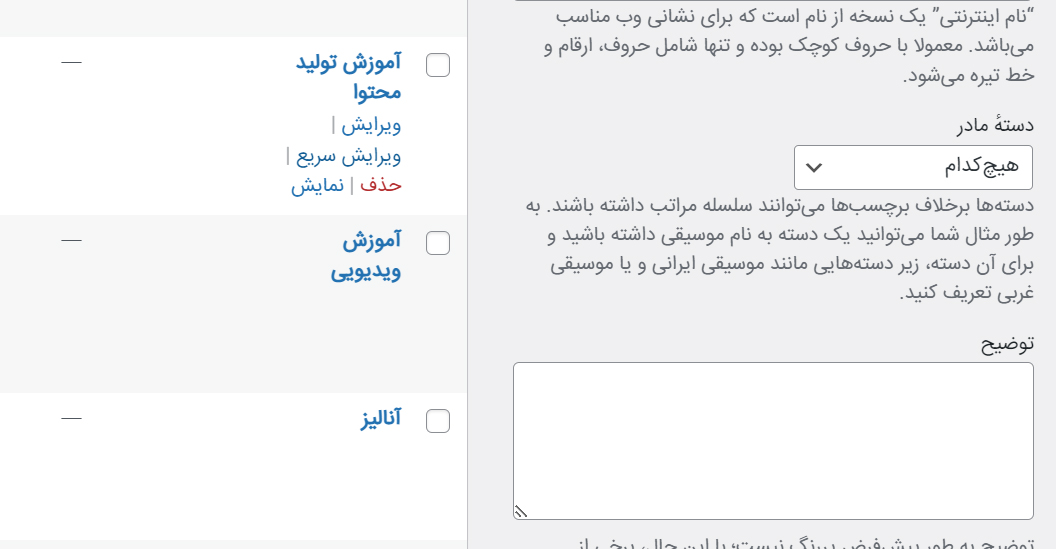
با استفاده از این افزونه، میتوانید تصاویر شاخص منحصر به فردی را برای هر دسته از محتوای خود تعیین کنید، که این امر به بهبود تجربه کاربری و سازماندهی بهتر وبسایت شما کمک میکند.
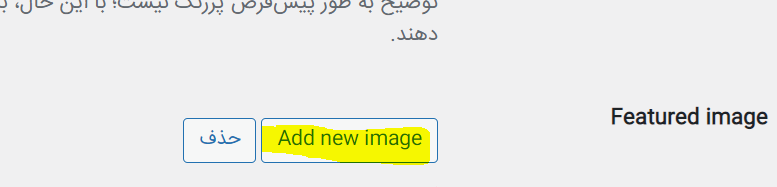
جمعبندی: افزایش جذابیت محتوا با تصاویر متعدد
در این مقاله، راههای مختلفی برای افزودن چندین تصویر به نوشتهها و دستهبندیهای وردپرس را بررسی کردیم. از استفاده از ویرایشگر پیشفرض تا افزونههای قدرتمند، گزینههای متنوعی برای شخصیسازی و بهبود ظاهر وبسایت شما وجود دارد. با بهکارگیری این روشها، میتوانید محتوای خود را جذابتر کرده و تجربه کاربری بهتری را برای بازدیدکنندگان خود فراهم کنید.




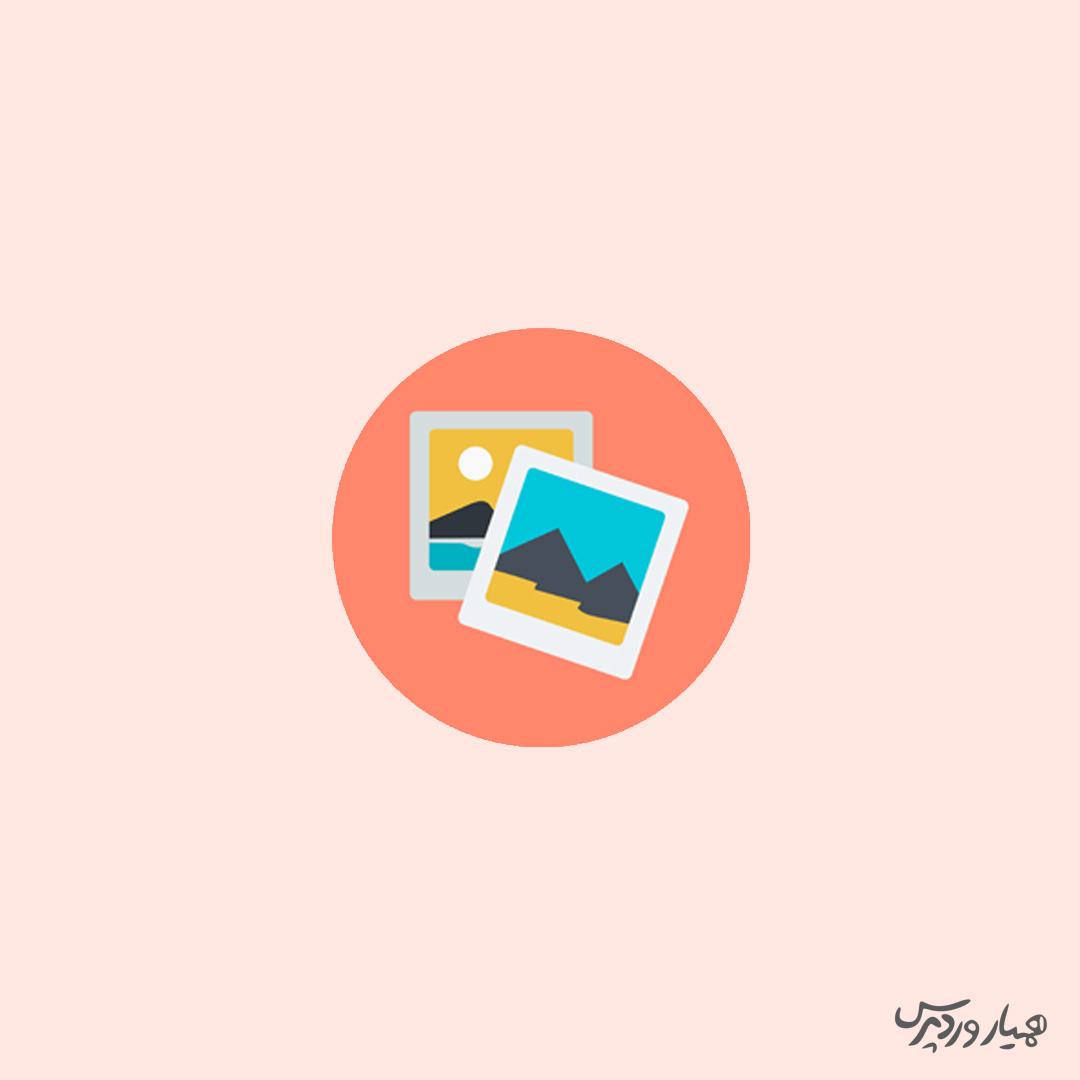






ارسال پاسخ